계속 미루기만 하던 티스토리 시작! 티스토리는 Daum에만 포스팅이 보이기 때문에 네이버 및 구글 웹사이트에서도 검색이 되도록 블로그를 등록합니다.
먼저 네이버 서치 어드바이저 등록하기!
1) 네이버 서치 어드바이저 접속합니다: https://searchadvisor.naver.com/
네이버 서치어드바이저
네이버 서치어드바이저와 함께 당신의 웹사이트를 성장시켜보세요
searchadvisor.naver.com
2) 네이버에 로그인한 뒤 "웹마스터 도구"를 클릭합니다.
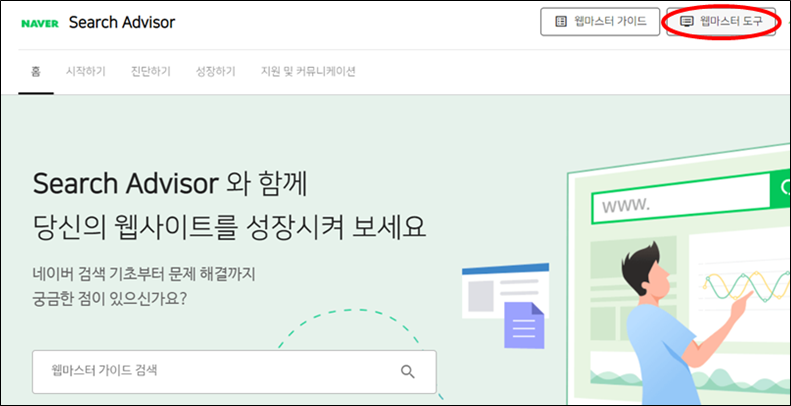
3) 사이트 등록에 내 티스토리 주소를 넣고 화살표를 누르면 사이트 소유확인 페이지가 나오는데 HTML 태그를 선택해 메타 테크를 복사합니다.


4) 다시 내 티스토리 블로그로 가서 "티스토리 블로그 관리 홈 -> 꾸미기 -> 스킨 편집 -> HTML 편집"을 눌러서 복사한 메타테그를 <head> 아래에 붙여 넣은 뒤 "적용" 버튼을 누릅니다.

5) 다시 웹마스터 도구로 가서 HTML 태그 밑 "소유확인" 버튼을 클릭하고, 보안 절차 입력 후 확인을 누릅니다. 소유확인 완료 메시지를 확인하면 사이트 등록 완료!


6) 사이트가 정상적으로 등록되면 내 블로그 주소를 누르고 좌측의 "요청-> RSS제출"을 눌러서 내 블로그의 URL(/rss 포함)을 입력하여 확인을 누릅니다 (rss등록을 위해서는 블로그에 하나 이상의 글을 미리 작성해야 합니다). 그리고 "사이트맵 제출"을 눌러서 내 블로그의 URL(/sitemap.xml 포함)을 입력하고 확인을 누릅니다.


7) 그리고 웹페이지 최적화를 눌러 확인하면 끝!

* 추가로 네이버에 웹페이지 수집을 요청하는 방법!
1) 네이버 서치 어드바이저 접속
2) 웹마스터 "요청"내 "웹페이지 수집"누르고 수집 요청 URL을 하나하나 직접 입력하면 됩니다.
다음은 구글 웹마스터 등록하기!
1) 구글에 로그인 한 뒤 Google Search Console에 접속합니다: https://search.google.com/search-console/welcome?hl=ko
Google Search Console
하나의 계정으로 모든 Google 서비스를 로그인하여 Google Search Console로 이동
accounts.google.com
2) 좌측 상단의 "가로줄 세 개 모양"을 클릭하여 "속성 추가"를 누르고 속성 유형 선택에서 URL접두어에 내 스토리 주소를 넣고 "계속"을 누릅니다.

3) 소유권 확인에서 HTML 태그를 복사한 뒤 내 티스토리 블로그로 가서 "티스토리 블로그 관리 홈 -> 꾸미기 -> 스킨 편집 -> HTML 편집"을 눌러서 네이버에서 등록할 때 했던 것처럼 <head> 아래에 붙여넣고 "적용" 버튼을 누릅니다.


4) 다시 구글 서치 콘솔 페이지로 가서 HTML 태그 밑 "확인" 버튼을 클릭하면 소유권이 확인됩니다.

5) 좌측 상단의 "가로줄 세 개 모양"을 누르고, 내 블로그 주소를 누른 뒤, 색인의 sitemaps를 누릅니다. 새 사이트맵 추가의 /사이트맵 URL 입력 부분에 rss와 sitemaps.xml 각각 적어서 제출합니다. 처음에는 상태가 "가져올 수 없음"으로 보이지만 새로고침을 하면 "성공"으로 바뀝니다. 이것으로 등록은 끝!

* 티스토리 설정에서 "플러그인"을 눌러 "구글 서치 콘솔"을 통해 연결해도 된다는 점. 윗 방법으로 이미 등록했기 때문에 "적용" 버튼을 누르니 바로 연결되었다고 나옵니다.
* 추가로 구글에 색인 생성을 요청하는 방법!
1) Google Search Console 접속
2) 좌측 상단의 "가로줄 세 개 모양"을 클릭하여 "URL 검사"를 누릅니다.
3) 블로그 페이지 주소를 복사해서 URL 검사를 합니다.
4) "색인 생성"을 요청합니다.
문제없이 티스토리가 등록되었길 바라며! 첫 포스팅을 마칩니다 :)
'일상기록' 카테고리의 다른 글
| 미국 대학교 졸업식, 한국과 다른 점 3가지 (학사모, 꽃다발, 박수와 함성) (1) | 2022.03.15 |
|---|---|
| eDreams 티켓 환불후기 - BoA Dispute Transaction (12) | 2022.03.01 |
| 미국 차 사고, 피해자로 보상받기 + 상대방보험처리하기 (0) | 2022.02.07 |
| 미국 차 사고, 가해자로 코트다녀오기 + 티켓벌금내기 + Geico 보험처리 (0) | 2022.02.05 |
| 셀프 여권사진찍고 온라인으로 여권 재발급 신청하기 (0) | 2022.02.05 |